安装新系统后java,安装新系统后Java环境的搭建指南
安装新系统后Java环境的搭建指南

随着新操作系统的安装,许多用户可能会遇到Java环境的搭建问题。本文将详细讲解如何在安装新系统后快速搭建Java开发环境,确保您能够顺利地进行Java编程。
一、了解Java环境的重要性

Java作为一种广泛使用的编程语言,拥有庞大的开发者社区和丰富的库资源。在安装新系统后,搭建Java环境是进行Java开发的基础。一个良好的Java环境可以提供高效的开发体验,并确保您的Java程序能够正常运行。
二、选择合适的Java版本

在搭建Java环境之前,首先需要选择一个合适的Java版本。目前,Oracle官方提供了Java Development Kit(JDK)的不同版本,包括长期支持版本(LTS)和非LTS版本。建议选择LTS版本,因为它具有更长的支持周期和更稳定的性能。
您可以通过以下步骤选择并下载JDK:
访问Oracle官网的Java下载页面。
选择适合您操作系统的JDK版本。
阅读许可协议,并点击“Accept License Agreement”。
下载JDK安装包。
三、安装JDK

下载完成后,开始安装JDK。以下是在Windows系统上安装JDK的步骤:
双击下载的JDK安装包,运行安装程序。
在安装向导中,选择安装路径。建议将JDK安装在非系统盘,以避免影响系统性能。
勾选“Add Java to PATH”选项,以便在系统环境变量中添加JDK路径。
点击“Next”继续安装。
完成安装后,点击“Finish”。
四、验证JDK安装

安装完成后,需要验证JDK是否正确安装。在命令提示符窗口中输入以下命令:
java -version
如果命令行显示了JDK的版本信息,则表示JDK已成功安装。
五、配置Java环境变量
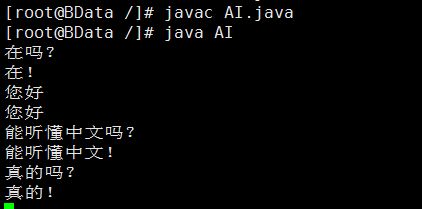
为了确保Java命令可以在任何位置使用,需要配置Java环境变量。以下是在Windows系统中配置Java环境变量的步骤:
右击“此电脑”,选择“属性”。
点击“高级系统设置”。
在系统属性窗口中,点击“环境变量”。
在“系统变量”区域,点击“新建”。
输入变量名“JAVA_HOME”,变量值为您安装JDK的路径。
点击“确定”。
在“系统变量”区域,找到“Path”变量,点击“编辑”。
在变量值的末尾添加“;%JAVA_HOME%bin”,点击“确定”。
通过以上步骤,您已经成功在新系统上搭建了Java开发环境。现在,您可以开始使用Java进行编程了。在开发过程中,注意保持JDK和Java环境的更新,以确保您的项目能够正常运行。
